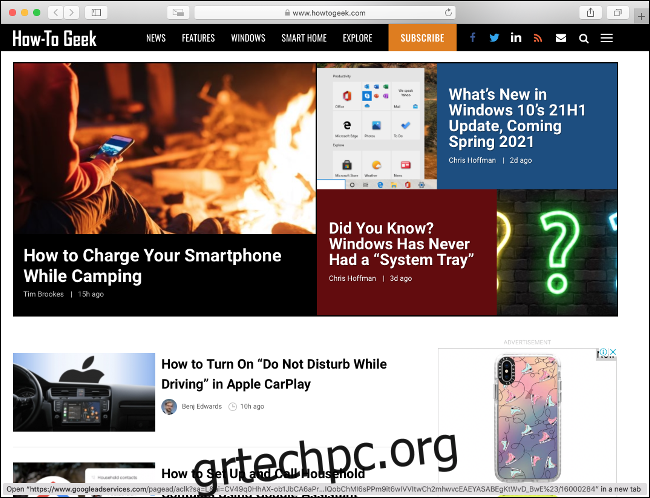Καθώς ο Mac σας μεγαλώνει, αρχίζει να δείχνει την ηλικία του κατά την καθημερινή χρήση. Οι καθημερινές εργασίες μπορούν να συρθούν καθώς ο υπολογιστής σας δυσκολεύεται να συμβαδίσει. Πιο απαιτητικές εφαρμογές και παιχνίδια μπορεί ακόμη και να αρνηθούν να τρέξουν καθόλου. Μερικές φορές, το Mac σας μπορεί απλώς να κολλάει . . . φαινομενικά για πάντα.
Αλλά το Mac σας μπορεί να γεράσει με χάρη με λίγη βοήθεια από εσάς.
Πίνακας περιεχομένων
Προτιμήστε ελαφριές ή βελτιστοποιημένες εφαρμογές
Καθώς οι υπολογιστές γίνονται πιο ισχυροί, οι προγραμματιστές λογισμικού εκμεταλλεύονται ταχύτερους επεξεργαστές, περισσότερη μνήμη RAM και καλύτερα τρισδιάστατα γραφικά. Αν και αυτό είναι απολύτως λογικό, μπορεί να αφήσει στη σκόνη τους ιδιοκτήτες παλαιότερου υλικού.
Ένα από τα καλύτερα πράγματα που μπορείτε να κάνετε για έναν γερασμένο Mac είναι να χρησιμοποιήσετε λογισμικό κατάλληλο για την ηλικία. Αυτό σημαίνει ότι τα προγράμματα περιήγησης και οι σουίτες επεξεργασίας φωτογραφιών που απαιτούν μεγάλη κατανάλωση πόρων προς όφελος των ελαφρών εφαρμογών και του λογισμικού που είναι βελτιστοποιημένο για macOS.
Εάν χρησιμοποιείτε Chrome ή Firefox, δοκιμάστε να μεταβείτε στο Safari. Είναι ειδικά για Mac, γι’ αυτό και έχει σημαντικά χαμηλότερο ενεργειακό αποτύπωμα (και επομένως, παρέχει καλύτερη διάρκεια ζωής της μπαταρίας) από τους ανταγωνιστές του. Τείνει επίσης να είναι λιγότερο γουρούνι μνήμης από το Chrome. Βεβαιωθείτε ότι εκτελείτε την πιο πρόσφατη έκδοση macOS για να λάβετε την πιο ενημερωμένη έκδοση του Safari.
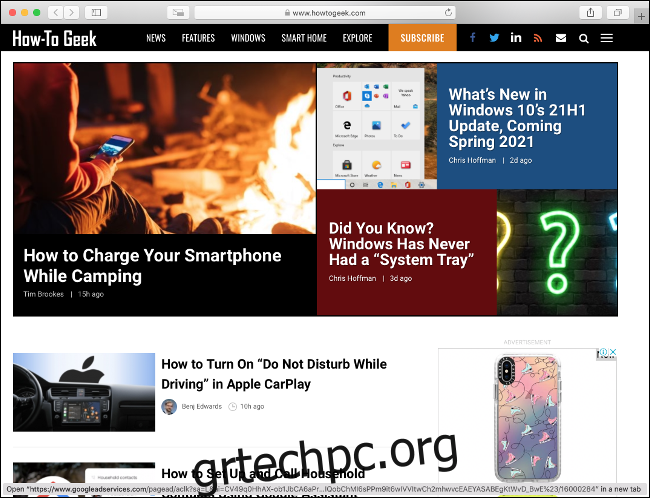
Το πρόγραμμα περιήγησής σας δεν είναι η μόνη εφαρμογή που μπορείτε να αλλάξετε για να βελτιώσετε την απόδοση. Η σουίτα iWork της Apple είναι αναμφίβολα πιο ελαφριά από το Microsoft Office, λιγότερο απαιτητική για το σύστημά σας και εντελώς δωρεάν για εκκίνηση! Αποτελείται από τον επεξεργαστή κειμένου Σελίδες, την εφαρμογή υπολογιστικού φύλλου Numbers και το εργαλείο παρουσίασης Keynote. LibreOffice είναι μια άλλη επιλογή χωρίς διακοσμητικά στοιχεία.
Το Evernote και το OneNote είναι οι αδιαμφισβήτητοι πρωταθλητές για τις σημειώσεις, αλλά οι περισσότεροι άνθρωποι δεν χρησιμοποιούν (ή χρειάζονται) όλες τις δυνατότητες. Δοκιμάστε να αφαιρέσετε αυτές τις διογκωμένες εφαρμογές για την εφαρμογή Notes της Apple, η οποία είναι τώρα μια βιώσιμη εναλλακτική λύση. Αρκούδα είναι μια άλλη κομψή εφαρμογή σημειώσεων μόνο για Mac που ανταγωνίζεται το Evernote και Απλή σημείωση Αξίζει επίσης να αναφερθεί λόγω της ταχύτητας και της απλότητας που περιέχει μόνο κείμενο.
Για την επεξεργασία φωτογραφιών, δεν μπορείτε να νικήσετε το Adobe Photoshop για ακατέργαστη δύναμη. Ωστόσο, αυτή η ισχύς έχει κόστος—τόσο για το πορτοφόλι σας όσο και για την απόδοση του Mac σας. ΣΕΙΡΗΤΙ είναι μια δωρεάν εναλλακτική λύση ανοιχτού κώδικα, η οποία είναι πολύ λιγότερο βαριά, αλλά μπορεί να εκτελέσει τις περισσότερες κοινές εργασίες επεξεργασίας.
Ωστόσο, εάν το GIMP δεν έχει αυτό που χρειάζεστε, δώστε τις δωρεάν δοκιμές του Φωτογραφία συγγένειας ή Pixelmator Pro μια δοκιμή και δείτε πώς αποδίδουν.
Τέλος, μπορείτε επίσης να απορρίψετε οποιοδήποτε παρεμβατικό λογισμικό προστασίας από ιούς επειδή πραγματικά δεν χρειάζεστε να εκτελείται συνεχώς στο Mac σας.
Βεβαιωθείτε ότι έχετε ελεύθερο χώρο
Το macOS χρειάζεται χώρο για να αναπνεύσει και αυτό σημαίνει ότι διατηρείται ένα buffer ελεύθερου χώρου στον δίσκο εκκίνησης. Δεν υπάρχει συγκεκριμένος κανόνας σχετικά με το πόσο χώρο θα χρειάζεται ο υπολογιστής σας ανά πάσα στιγμή—η Apple δεν έκανε ποτέ συγκεκριμένη σύσταση. Ωστόσο, συνιστούμε να διατηρείτε πάντα ελεύθερο περίπου το 10 τοις εκατό του διαθέσιμου χώρου στο δίσκο σας.
Εάν λάβετε ένα προειδοποιητικό μήνυμα ότι ο χώρος του υπολογιστή σας εξαντλείται, ήρθε η ώρα να κάνετε κάτι για αυτό. Όταν ο χώρος του Mac σας εξαντληθεί, δεν μπορεί να εκτελέσει εργασίες ρουτίνας, όπως λήψη και αποσυσκευασία ενημερώσεων macOS.
Οποιοδήποτε λογισμικό χρησιμοποιείτε και δημιουργεί μεγάλα προσωρινά αρχεία μπορεί να έχει προβλήματα σταθερότητας ή να διακοπεί εάν ο υπολογιστής σας δεν έχει αρκετό χώρο. Το Mac σας μπορεί ακόμη αρνηθείτε να εκκινήσετε συνολικά εάν σας τελειώσει εντελώς ο χώρος.
Αυτά τα προβλήματα μπορούν να επηρεάσουν Mac κάθε ηλικίας. Ωστόσο, ο συνδυασμός γερασμένου υλικού και macOS που παλεύει για χώρο δημιουργεί την τέλεια καταιγίδα παγώσεων και μακρών αναμονών, ενώ ο υπολογιστής σας αγωνίζεται να παραμείνει στη ζωή.
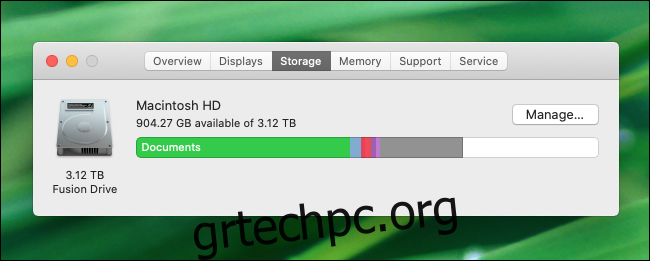
Ευτυχώς, υπάρχουν πολλά που μπορείτε να κάνετε για να δημιουργήσετε περισσότερο χώρο στο Mac σας. Αρχικά, αποφύγετε την αποθήκευση αντιγράφων ασφαλείας iPhone ή iPad στο Mac σας—αντ’ αυτού χρησιμοποιήστε το iCloud. Μπορείτε επίσης να ενεργοποιήσετε το iCloud Photos για αποθήκευση εικόνων και βίντεο πλήρους μεγέθους στο cloud, διατηρώντας παράλληλα μικρότερες βελτιστοποιημένες εκδόσεις στον τοπικό σας δίσκο.
Η μετακίνηση αντιγράφων ασφαλείας και πολυμέσων εκτός του Mac σας θα πρέπει να έχει ως αποτέλεσμα μεγάλο κέρδος ελεύθερου χώρου, αλλά υπάρχουν και άλλα πράγματα που μπορείτε να δοκιμάσετε. Χτενίστε τον φάκελο “Εφαρμογές” και διαγράψτε όποιες εφαρμογές δεν χρειάζεστε πλέον.
Επίσης, αδειάζετε τακτικά το φάκελο “Λήψεις” ή πείτε στο macOS να το κάνει αυτόματα κάνοντας κλικ στο Finder > Προτιμήσεις > Για προχωρημένους και, στη συνέχεια, επιλέξτε την επιλογή “Κατάργηση στοιχείων από το Tash μετά από 30 ημέρες”.
Μπορεί επίσης να έχετε μεγάλα αρχεία στον δίσκο εκκίνησης του υπολογιστή σας που έχετε ξεχάσει. Ευτυχώς, το macOS μπορεί να σας βοηθήσει να τα βρείτε. Απλώς κάντε κλικ στο μενού της Apple και, στη συνέχεια, κάντε κλικ στο «About This Mac». Κάντε κλικ στην καρτέλα “Αποθήκευση” και, στη συνέχεια, κάντε κλικ στην επιλογή “Διαχείριση”. Θα εμφανιστεί ένα νέο παράθυρο.
Κάντε κλικ στο «Έγγραφα» στην πλαϊνή γραμμή για να δείτε μια λίστα με μεγάλα αρχεία που βρίσκονται στη μονάδα δίσκου σας και καταλαμβάνουν πολύτιμο χώρο.
Επανεγκαταστήστε το macOS για αυτή την αίσθηση “Fresh Mac”.
Για πολλούς ανθρώπους, το αξιόπιστο macOS είναι ο λόγος που πληρώνουν ένα ασφάλιστρο για το υλικό της Apple. Ωστόσο, ακόμη και το macOS μπορεί να κολλήσει μετά από χρόνια χρήσης — κάτι που παραδοσιακά συνδέεται με τα Windows. Ένα από τα καλύτερα πράγματα που μπορείτε να κάνετε για έναν παλιό Mac είναι να σβήσετε τους ιστούς της αράχνης.
Αυτό σημαίνει να διαγράψετε τα πάντα και να ξεκινήσετε από την αρχή αφού δημιουργήσετε αντίγραφο ασφαλείας του Mac σας. Μπορείτε να το κάνετε σχετικά ανώδυνα, χάρη στο διαμέρισμα ανάκτησης της Apple. Για πρόσβαση σε αυτό, απλώς πατήστε και κρατήστε πατημένο το R κατά την εκκίνηση του Mac σας. Με τη μορφοποίηση του Mac και την επανεγκατάσταση του macOS, θα αφαιρέσετε όλα τα σκουπίδια που έχουν συσσωρευτεί για χρόνια χρήσης.
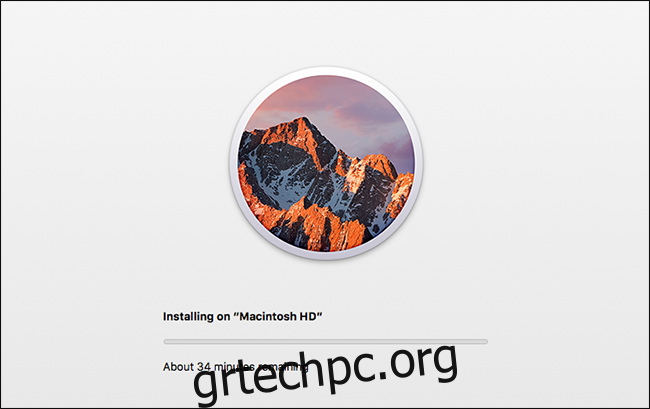
Όχι μόνο αυτή η διάσωση του πολύτιμου χώρου στο δίσκο, αλλά θα σας δώσει επίσης την ευκαιρία να ξεκινήσετε από καινούρια. Είναι σημαντικό να τονίσετε ότι δεν χρειάζεται να το κάνετε τακτικά. Το πιο πιθανό είναι να επωφεληθείτε από αυτό εάν εγκαταστήσετε πολλές εφαρμογές ή πραγματοποιήσετε αλλαγές στο σύστημα και, στη συνέχεια, τις ξεχάσετε.
Εξετάστε τις αναβαθμίσεις SSD και RAM
Ανάλογα με το πόσο χρονών είναι το Mac σας, ενδέχεται να μην έχετε μονάδα SSD. Σε αντίθεση με τις παραδοσιακές μονάδες σκληρού δίσκου (HDD), που χρησιμοποιούν περιστρεφόμενη πιατέλα και αναδιπλούμενο βραχίονα, οι SSD χρησιμοποιούν μνήμη flash για βελτιωμένη ταχύτητα και αξιοπιστία.
Ενώ οι περισσότεροι φορητοί υπολογιστές Mac που κατασκευάστηκαν την τελευταία δεκαετία διαθέτουν SSD, μοντέλα όπως το iMac και το Mac mini δεν διαθέτουν. Αυτά είναι συχνά εξοπλισμένα με μονάδες Fusion, οι οποίες συγχωνεύουν μια μικρή ποσότητα μνήμης flash με έναν παραδοσιακό σκληρό δίσκο. Αν και είναι οικονομικά αποδοτικά, συχνά δεν είναι καλύτερα από έναν τυπικό σκληρό δίσκο.
Η απομάκρυνση ενός σκληρού δίσκου υπέρ ενός SSD μπορεί να αποφέρει τεράστια κέρδη απόδοσης. το φτιάχνω είναι ένας από τους καλύτερους πόρους για αυτό. Για να ξεκινήσετε, απλά ψάξε το μοντέλο σου για να δούμε τι θα συνεπαγόταν μια αναβάθμιση. Εάν δεν γνωρίζετε ποιο μοντέλο διαθέτετε, μπορείτε να το βρείτε στον υπολογιστή σας κάνοντας κλικ στην επιλογή Apple > About This Mac.
Μπορείτε να αγοράσετε ένα κιτ με όλα όσα χρειάζεστε από την OWC. Οι τιμές κυμαίνονται από περίπου 99 $ για 256 GB έως 500 $ για μονάδα δίσκου 2 TB. Μπορείτε επίσης να αναβαθμίσετε μερικά Μοντέλα MacBook Pro και Air.

Εάν έχετε iMac ή Mac mini, είναι σχετικά ανώδυνο να αναβαθμίσετε τη μνήμη RAM. Το iMac διαθέτει υποδοχή στο πίσω μέρος για επέκταση της μνήμης, ενώ το Mac mini επιτρέπει την πρόσβαση στα εσωτερικά μέσω μιας θήκης στο κάτω μέρος της μονάδας.
Ωστόσο, είναι σημαντικό να αγοράσετε το σωστό είδος μνήμης. Αυτό συνήθως σημαίνει αντιστοίχιση της ταχύτητας της υπάρχουσας RAM με τη νέα. Για να ελέγξετε τις τρέχουσες προδιαγραφές μνήμης σας, κάντε κλικ στην Apple > Σχετικά με αυτό το Mac > Αναφορά συστήματος. Στη συνέχεια, κάντε κλικ στην καρτέλα «Μνήμη» για να δείτε πόση μνήμη RAM είναι εγκατεστημένη, με ποια ταχύτητα λειτουργεί και την τρέχουσα κατάστασή της.
Το OWC πουλάει επίσης μνήμη για συγκεκριμένα μοντέλα Mac, έτσι δεν θα αγοράσετε το λάθος πράγμα. Στη συνέχεια, μπορείτε να ολοκληρώσετε την αναβάθμιση ακολουθώντας τις οδηγίες στον ιστότοπο της Apple (iMac, Mac mini).
Δυστυχώς, αν έχετε MacBook, πιθανότατα δεν έχετε τύχη, καθώς η μνήμη RAM έχει συγκολληθεί στην πλακέτα λογικής τα περισσότερα μοντέλα από το 2012.
Χρησιμοποιήστε ένα Lightweight Linux Distro
Εάν χρησιμοποιείτε Mac για macOS, η μετάβαση σε Linux πιθανότατα δεν είναι πολύ ελκυστική. Ωστόσο, εάν θέλετε να αναστήσετε ένα παλιό μηχάνημα ή να βρείτε μια νέα χρήση για αυτό, το Linux είναι μια εξαιρετική επιλογή.
Δυστυχώς, η επιλογή μιας γεύσης Linux μπορεί να είναι δύσκολη. Το Ubuntu είναι το καλύτερο για πολλούς επειδή έχει μια τεράστια βιβλιοθήκη με προκατασκευασμένα δυαδικά αρχεία λογισμικού. Είναι επίσης μια καλή επιλογή για Mac, καθώς συνήθως λειτουργεί “out of box”. Επίσης, δεν θα χρειαστεί να σαρώνετε τον ιστό για πολύ καιρό αναζητώντας προγράμματα οδήγησης ήχου ή δικτύου.
Ωστόσο, εάν το Mac σας είναι πολύ παλιό, πιθανότατα θα θέλετε μια πιο ελαφριά διανομή. Επιλογές όπως Lubuntu, Linux Mint, ή Puppy Linux εστίαση αποκλειστικά στην απόδοση. Με αυτά, ίσως χρειαστεί να καταβάλετε λίγη περισσότερη προσπάθεια για να λειτουργήσουν όλα. Στη συνέχεια, όμως, θα έχετε ένα μηχάνημα με μεγάλη απόκριση με μικρό κόστος.
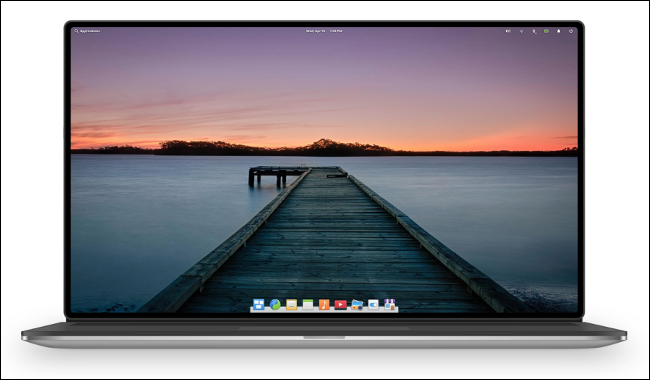
Τέλος, υπάρχει το Στοιχειώδες ΛΣ. Αυτή η διανομή Linux κάνει τα πάντα για να προσφέρει μια αισθητική που μοιάζει με Mac. Διαθέτει βάση σύνδεσης, “App Store”, γονικούς ελέγχους, ακόμη και συντομεύσεις πληκτρολογίου που μοιάζουν με macOS, που θα σας βοηθήσουν να λάβετε ταχύτητα σε ελάχιστο χρόνο.
Μπορείτε να εγκαταστήσετε όλες αυτές τις διανομές Linux σε ένα USB stick και να τις δοκιμάσετε όλες πριν δεσμευτείτε.
Αγκαλιάστε τους περιορισμούς της μηχανής σας
Η χρήση ενός παλιού Mac είναι σαν να οδηγείς ένα παλιό αυτοκίνητο. Για καλύτερα αποτελέσματα, πρέπει να εργαστείτε εντός των περιορισμών του μηχανήματος. Αυτό μπορεί να είναι καλό, όμως. Για παράδειγμα, ένα παλιό MacBook PowerPC είναι ιδανικό για έναν συγγραφέα που αποσπάται εύκολα η προσοχή επειδή είναι τόσο περιορισμένος όσον αφορά το διαθέσιμο λογισμικό και την επεξεργαστική ισχύ.
Μόλις καταλάβετε τι δεν είναι πλέον ικανό το Mac σας, μπορείτε να αποφύγετε τη χρήση του για αυτόν τον σκοπό. Αυτό λειτουργεί καλύτερα εάν έχετε άλλο Mac ή υπολογιστή που μπορεί να σηκώσει το slack, ωστόσο.
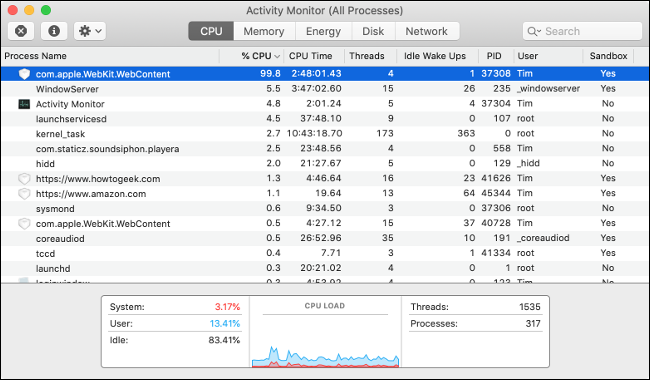
Αυτό σημαίνει επίσης ότι είσαι αδίστακτος όταν πρόκειται για τη διαχείριση των πόρων του συστήματος. Πιθανότατα θα θέλετε να εγκαταλείψετε όλες τις επεκτάσεις του προγράμματος περιήγησης και να περιορίσετε τους ιστότοπους που απαιτούν πόρους, όπως το Facebook. Θα θελήσετε επίσης να διατηρήσετε όσο το δυνατόν λιγότερες καρτέλες του προγράμματος περιήγησης ανοιχτές.
Το να μάθετε πώς να χρησιμοποιείτε το Activity Monitor για να απομονώνετε και να σκοτώνετε άπληστες διαδικασίες παρασκηνίου σίγουρα θα άξιζε τον κόπο.
Μάθετε πότε να κάνετε αναβάθμιση
Οι περισσότεροι άνθρωποι αναβάλλουν τις μεγάλες αγορές όσο το δυνατόν περισσότερο. Ωστόσο, έρχεται τελικά η στιγμή που πρέπει να ανοίξετε το πορτοφόλι σας. Εάν το Mac σας επηρεάζει αρνητικά την παραγωγικότητά σας ή σας εμποδίζει να επιχειρήσετε ακόμη και ορισμένες εργασίες, ήρθε η ώρα να σκεφτείτε την αναβάθμιση.
Ενώ οι κάτοχοι Windows μπορούν να ανταλλάσσουν παλιά εξαρτήματα υπολογιστή σταδιακά, το οικοσύστημα της Apple δεν είναι τόσο φιλικό προς την αναβάθμιση. Εκτός από τις λίγες αναβαθμίσεις που μπορείτε να ολοκληρώσετε μόνοι σας, η ιδιόκτητη φύση ενός Mac σημαίνει ότι η μόνη σας διαδρομή προς τα εμπρός είναι συνήθως ένα νέο μηχάνημα.
Ευτυχώς, έχετε ακόμα μερικές επιλογές που μπορούν να σας εξοικονομήσουν χρήματα. Η αγορά μεταχειρισμένων Mac προσφέρει μεγάλες οικονομίες σε παλαιότερα μηχανήματα, αλλά μην περιμένετε χαμηλές τιμές – το υλικό της Apple τείνει να διατηρεί την αξία του.
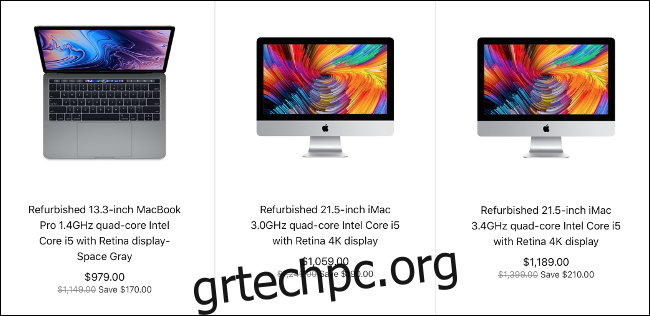
Η Apple έχει επίσης ένα ανακαινισμένο πρόγραμμα, η οποία πουλά ελαφρώς παλαιότερα μοντέλα που έχουν ανακαινιστεί από μηχανικούς της Apple. Τα μηχανήματα συνοδεύονται από πλήρη εγγύηση και είναι επίσης επιλέξιμα για AppleCare.
Εάν ακολουθείτε την ανακαίνιση ή τη μεταχειρισμένη διαδρομή, βεβαιωθείτε ότι έχετε εξοικειωθεί με τυχόν προβλήματα που ενδέχεται να αντιμετωπίσει το ελαφρώς παλαιότερο υλικό σας. Ειδικότερα, το MacBook Pro είχε προβλήματα όπως το θερμικό στραγγαλισμό σε μοντέλα τόσο πρόσφατα όσο το 2019. Όλα τα MacBook μέχρι αυτά που κυκλοφόρησαν το 2020 είχαν επίσης το προβληματικό πληκτρολόγιο «πεταλούδα» της Apple.